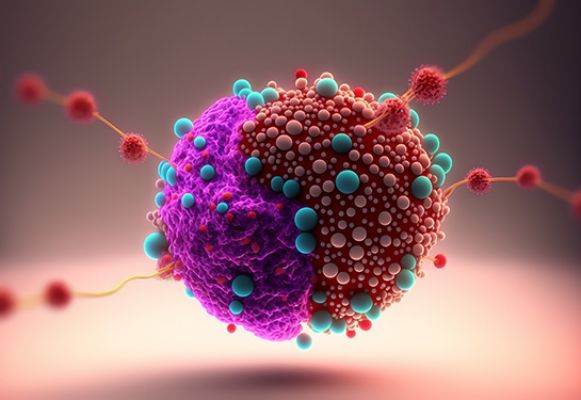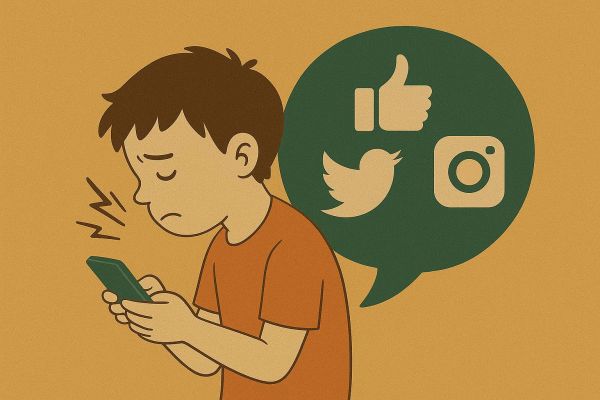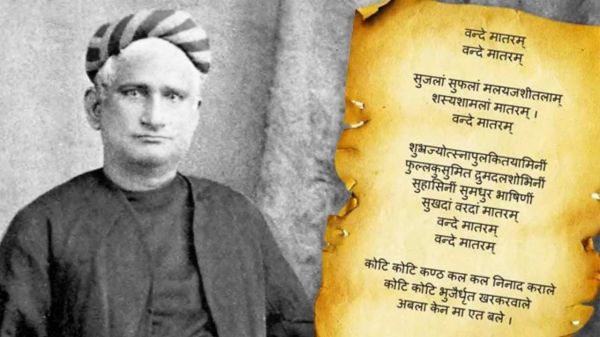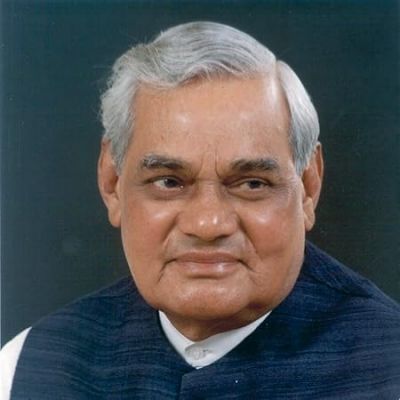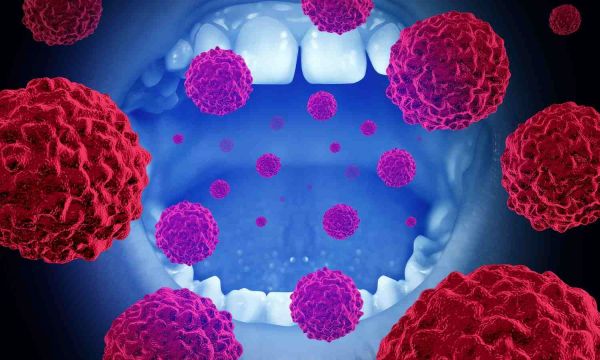नई दिल्ली: लैपटॉप इस्तेमाल करने वाले ज्यादातर लोग इसमें अलग से माउस नहीं लगाते हैं. क्या आप भी एक लैपटॉप यूजर हैं और बगैर माउस ही इसे इस्तेमाल कर रहे हैं? कुछ ऐसे भी फीचर्स हैं जिसे केवल माउस के जरिए ही कर पाना संभव है. अधिकतर लोगों को माउस में मौजूद व्हील कैसे इस्तेमाल करते हैं इसके बारे में जानकारी होती है. वहीं अगर एक पीसी यूजर हैं तो आपको इसके बारे में जानना बहुत जरूरी है.
माउस के जरिए आप उन कामों को बेहद आसान बना सकते हैं, जिसे करने के लिए लैपटॉप में लोग बार-बार टचपैड के ऊपर स्क्रोल करते हैं.
इस वजह से करते हैं Horizontal स्क्रोल
अधिकतर लोग माउस में मौजूद व्हील टायर का इस्तेमाल वर्टिकल स्क्रोल करने के लिए करते हैं. कई बार बड़ी फाइलें होने पर होरिजेंटल स्क्रोल करने के लिए लोग नीचे की तरफ मौजूद होरिजेंटल स्क्रोल बार को ड्रैग करते हैं. अगर आप एक पीसी यूजर हैं या फिर लैपटॉप में माउस का इस्तेमाल करते हैं तो इसके लिए आपको ड्रैग करने की जरूरत नहीं पड़ेगी. माउस में मौजूद व्हील टायर की मदद से ही इसे बहुत ही आसानी से होरिजेंटल और वर्टिकल दोनों ही तरीके से स्क्रोल कर सकते हैं.
ऐसे करें लेफ्ट और राइट में स्क्रोल
कंप्यूटर पर ज्यादातर लोग Excel सॉफ्टवेयर में काम करते हैं. अगर कोई बड़ी फाइलें हो तो लोग इसे स्क्रोल करने में बहुत समय लगा देते हैं. होरिजेंटल स्क्रोल करने के लिए सबसे पहले कीबोर्ड में मौजूद Ctrl+Shift को एक साथ दबा कर रखें. इसके बाद माउस के व्हील टायर को ऊपर और नीचे करें. इस तरह आप वर्टिकल की जगह होरिजेंटल भी फाइलों को स्क्रोल कर सकते हैं. इसे नार्मल करने के लिए दोनों बटन को छोड़कर व्हील टायर का इस्तेमाल करें.
ब्राउजर में माउस व्हील ऐसे करें इस्तेमाल
गूगल क्रोम में अधिकतर लोग कई चीजें सर्च करते हैं. इस पर एक साथ बहुत सारे टैब होने की वजह से लोग एक-एक कर इसे कट करना शुरू कर देते हैं. इस ब्राउजर में भी आप विल टायर इस्तेमाल कर सकते हैं. किसी टैब को नए विंडो में खोलने के लिए व्हील टायर को लिंक के ऊपर दवाएं. इसके अलावा किसी भी टैब को कट करने के लिए इसके ऊपर व्हील टायर इस्तेमाल कर सकते हैं. बहुत कम लोग ऐसे हैं जो इन दोनों ट्रिक के बारे में जानते हैं.